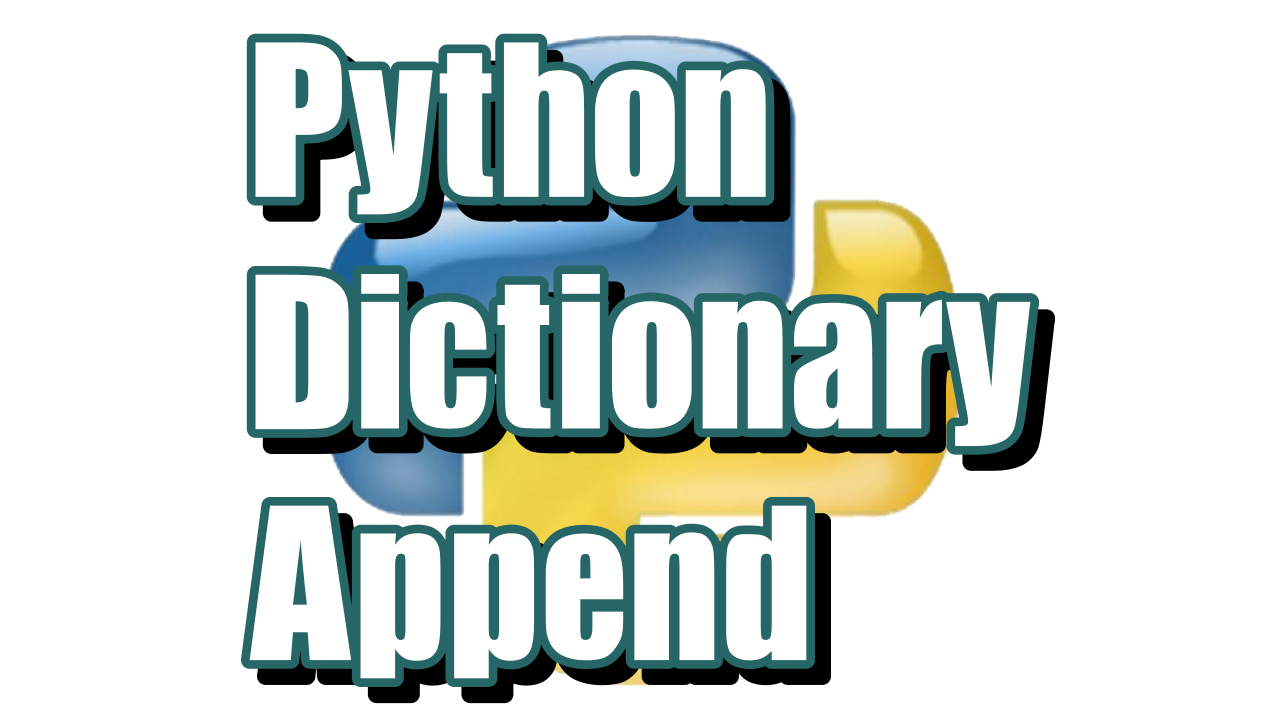딕셔너리는 파이썬에서 사용 가능한 중요한 데이터 유형 중 하나입니다.
딕셔너리 요소를 사용하기 위해서는 clear(), update(), append(), pop()메소드를 사용 할 수 있어야 합니다.
딕셔너리 요소 데이터는 키/값 쌍으로 저장됩니다. 콜론(:)으로 구분하고 키/값 쌍은 쉼표(,)로 구분합니다.
딕셔너리의 “키”는 고유하며 문자열, 정수, 튜플 등이 될 수 있습니다.
“값”은 목록(list)이나 목록 내의 목록, 숫자, 문자열 등이 될 수 있습니다.
딕셔너리의 예는 다음과 같습니다.
my_dict = {"a": A, "b": B, "c": C, "d": D}딕셔너리에 대한 주요 제한 사항
딕셔너리의 키에 대한 제한 사항은 다음과 같습니다.
- 딕셔너리에 중복 키가 정의된 경우 마지막 키가 고려됩니다.
예를 들어, 딕셔너리 my_dict = {“Name”:”ABC”,”Address”:”Mumbai”,”Age”:30, “Name”: “XYZ”};를 생각해 보세요.
여기에는 ABC와 XYZ 값을 갖는 키 “Name”이 두 번 정의되어 있습니다.
마지막으로 정의된 키, 즉 “Name”: “XYZ”가 우선적으로 제공됩니다. - 키에 대한 데이터 유형은 숫자, 문자열, 부동 소수점, 부울, 튜플, 클래스 및 함수와 같은 내장 객체가 될 수 있습니다.
예를 들어 my_dict = {bin:”001″, hex:”6″ ,10:”ten”, bool:”1″, float:”12.8″, int:1, False:’0′}; 허용되지 않는 유일한 것은 대괄호 안에 키를 정의할 수 없다는 것입니다
(예: my_dict = {[“Name”]:”ABC”,”Address”:”Mumbai”,”Age”:30};).
딕셔너리의 키에 요소를 추가하는 방법
내장 함수 append()를 사용하여 딕시너리의 키에 요소를 추가할 수 있습니다.
append()를 사용하여 사전에 요소를 추가하려면 먼저 추가해야 할 키를 찾아야 합니다.
다음과 같은 딕셔너리가 있다고 가정해 보겠습니다.
my_dict = {"Name":[],"Address":[],"Age":[]};딕셔너리의 키는 Name, Address, Age입니다. append() 메서드를 사용하여 딕셔너리의 키 값을 업데이트할 수 있습니다.
my_dict = {"Name":[],"Address":[],"Age":[]};
my_dict["Name"].append("Guru")
my_dict["Address"].append("Mumbai")
my_dict["Age"].append(30)
print(my_dict)
#### 결과 :
# 값을 업데이트한 후 사전을 인쇄하면 출력은 다음과 같습니다.
{'Name': ['Guru'], 'Address': ['Mumbai'], 'Age': [30]}딕셔너리 요소에 접근하기
딕셔너리 내부의 데이터는 키/값 쌍으로 제공됩니다. 딕셔너리의 요소에 액세스하려면 키를 포함하는 대괄호([‘키’])를 사용해야 합니다.
다음은 대괄호 안에 있는 키를 사용하여 딕셔너리의 요소에 액세스하는 방법을 보여주는 예입니다.
my_dict = {"username": "XYZ", "email": "xyz@gmail.com", "location":"Mumbai"}
print("username :", my_dict['username'])
print("email : ", my_dict["email"])
print("location : ", my_dict["location"])
### 결과 :
username : XYZ
email : xyz@gmail.com
location : Mumbai딕셔너리에 존재하지 않는 키를 사용하려고 하면 아래와 같이 오류가 발생합니다.
my_dict = {"username": "XYZ", "email": "xyz@gmail.com", "location":"Mumbai"}
print("name :", my_dict['name'])
### 결과 :
Traceback (most recent call last):
File "display.py", line 2, in <module>
print("name :", my_dict['name'])
KeyError: 'name'딕셔너리 요소 삭제
딕셔너리에서 요소를 삭제하려면 del 키워드를 사용해야 합니다.
del dict['yourkey'] # 이렇게 하면 키가 있는 요소가 제거됩니다.딕셔너리 전체를 삭제하려면 아래와 같이 del 키워드를 다시 사용하면 됩니다.
del my_dict # 이렇게 하면 이름이 my_dict인 딕셔너리가 삭제됩니다.딕셔너리를 비우거나 딕셔너리 내부의 내용을 지우려면 아래와 같이 딕셔너리에서 clear() 메서드를 사용하면 됩니다.
your_dict.clear()다음은 요소를 삭제하고, 딕셔너리 내용을 지우고, 전체 딕셔너리 삭제하는 방법을 보여주는 실제 예입니다.
my_dict = {"username": "XYZ", "email": "xyz@gmail.com", "location":"Mumbai"}
del my_dict['username'] # it will remove "username": "XYZ" from my_dict
print(my_dict)
my_dict.clear() # till will make the dictionarymy_dictempty
print(my_dict)
delmy_dict # this will delete the dictionarymy_dict
print(my_dict)
### 결과 :
{'email': 'xyz@gmail.com', 'location': 'Mumbai'}
{}
Traceback (most recent call last):
File "main.py", line 7, in <module>
print(my_dict)
NameError: name 'my_dict' is not definedpop() 메서드를 사용하여 딕셔너리에서 요소 삭제
del 키워드 외에도 dict.pop() 메서드를 사용하여 딕셔너리에서 요소를 제거할 수도 있습니다.
pop()은 딕셔너리에서 사용할 수 있는 내장 메서드로, 주어진 키에 따라 요소를 삭제하는 데 도움이 됩니다.
dict.pop("키", "기본값")pop() 메서드는 주어진 키에 대해 제거된 요소를 반환하고, 주어진 키가 없으면 기본값을 반환합니다. 기본값이 제공되지 않고 키가 사전에 없으면 오류를 throw합니다.
다음은 dict.pop()을 사용하여 요소를 삭제하는 방법을 보여주는 실제 예입니다.
my_dict = {"username": "XYZ", "email": "xyz@gmail.com", "location":"Mumbai"}
my_dict.pop("username")
print(my_dict)
### 결과 :
{'email': 'xyz@gmail.com', 'location': 'Mumbai'}딕셔너리에 요소 추가
기존 딕셔너리에 요소를 추가하려면 딕셔너리 이름 뒤에 키 이름을 대괄호로 묶고 값을 할당해야 합니다.
이에 대한 예는 다음과 같습니다.
my_dict = {"username": "XYZ", "email": "xyz@gmail.com", "location":"Mumbai"}
my_dict['name']='Nick'
print(my_dict)
### 결과 :
{'username': 'XYZ', 'email': 'xyz@gmail.com', 'location': 'Mumbai', 'name': 'Nick'}사전의 기존 요소 업데이트
사전 내의 기존 요소를 업데이트하려면 값을 업데이트할 키에 대한 참조가 필요합니다.
다음 딕셔너리 my_dict = {“username”: “XYZ”, “email”: “xyz@gmail.com”, “location”:”Mumbai”} 가 있습니다.
사용자 이름을 XYZ에서 ABC로 업데이트하고 싶습니다 .
다음은 업데이트 방법을 보여주는 예입니다.
my_dict = {"username": "XYZ", "email": "xyz@gmail.com", "location":"Mumbai"}
my_dict["username"] = "ABC"
print(my_dict)
### 결과 :
{'username': 'ABC', 'email': 'xyz@gmail.com', 'location': 'Mumbai'}딕셔너리에 다른 딕셔너리 추가
아래와 같이 두 개의 딕셔너리가 있다고 가정해 보겠습니다.
### 딕셔너리 1
my_dict = {"username": "XYZ", "email": "xyz@gmail.com", "location":"Washington"}
### 딕셔너리 2
my_dict1 = {"firstName" : "Nick", "lastName": "Price"}
이제 my_dict1 딕셔너리를 my_dict 딕셔너리에 삽입하고 싶습니다. 그러기 위해 my_dict에 “name”이라는 키를 만들고 여기에 my_dict1 딕셔너리를 할당합니다.
다음은 my_dict1 딕셔너리를 my_dict에 삽입하는 방법을 보여주는 실제 예입니다.
my_dict = {"username": "XYZ", "email": "xyz@gmail.com", "location":"Washington"}
my_dict1 = {"firstName" : "Nick", "lastName": "Price"}
my_dict["name"] = my_dict1
print(my_dict)
### 결과 :
{'username': 'XYZ', 'email': 'xyz@gmail.com', 'location': 'Mumbai', 'name': {'firstName': 'Nick', 'lastName': 'Price'}}이제 “name” 키를 보면 사전 my_dict1이 있다는 것을 알 수 있습니다.
요약
딕셔너리는 Python에서 사용할 수 있는 중요한 데이터 유형 중 하나입니다.
딕셔너리의 데이터는 키/값 쌍으로 저장됩니다. 키/값은 콜론(:)으로 구분되고 키/값 쌍은 쉼표(,)로 구분됩니다.
딕셔너리의 키는 고유하며 문자열, 정수, 튜플 등이 될 수 있습니다. 값은 목록 또는 목록 내의 목록, 숫자, 문자열 등이 될 수 있습니다.
딕셔너리의 중요 메서드
| 방법 | 설명 |
|---|---|
| clear() | 딕셔너리의 모든 요소가 제거됩니다. |
| append() | 이는 딕셔너리의 키 값을 업데이트하는 데 도움이 되는 Python 내장 함수입니다. |
| update() | update() 메서드는 하나의 딕셔너리를 다른 딕셔너리와 병합하는 데 도움이 됩니다. |
| pop() | 딕셔너리에서 요소를 제거합니다. |